Mesa de Ayuda
Si tiene alguna duda o consulta, contáctese al siguiente correo electrónico:
mpv_incidencia@proinversion.gob.pe
Cuadro de Ayuda
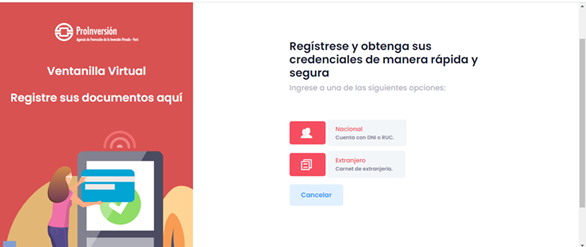
Al ingresar a la Mesa de Partes Virtual de ProInversión, usted podrá registrarse como usuario con credenciales, sea persona natural o jurídica, nacional o extranjera.
Paso 1: Dar click en la opción correspondiente: nacional (si cuenta con DNI o RUC) o extranjero (si tiene carnet de extranjería).
Registro Como Usuario Nacional Con Credenciales
Si se da click en la opción “nacional” se abre la pantalla Registro - Usuarios Nacionales.
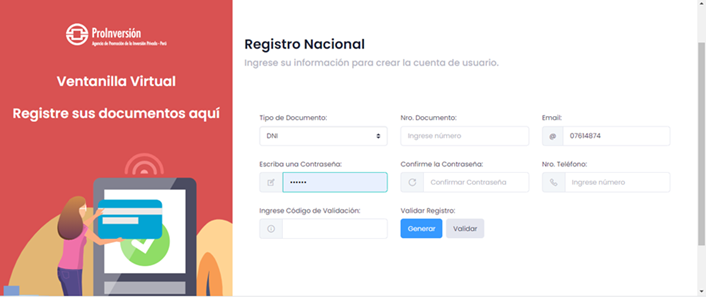
Paso 1: Elegir el tipo de documento que se tiene (DNI o RUC). En este caso se ha elegido DNI.
Paso 2: Colocar el número del documento
Paso 3: Colocar el correo electrónico que se utilizará para las comunicaciones con la entidad.
Paso 4: Escribir una contraseña y confirmarla.
Paso 5: Colocar el número de teléfono.
Paso 6: Dar click en generar para que el sistema envíe un código de validación.
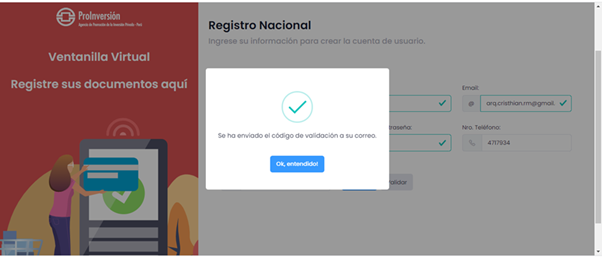
Paso 7: El sistema comunica que ha enviado el código de validación al correo indicado. Dar click en Ok, ¡entendido!
Paso 8: Ingresar el código de validación.
Paso 9: Dar click en validar.
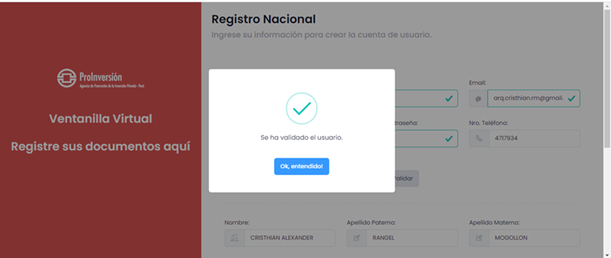
Paso 10: El sistema comunica que se ha validado el usuario. Dar click en Ok, ¡entendido!
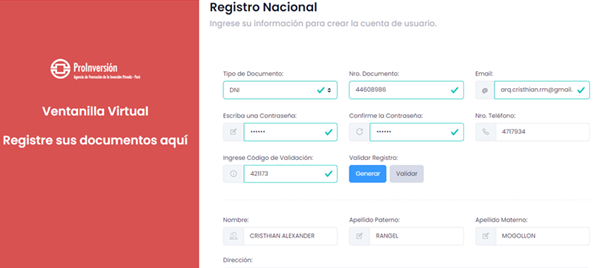
Paso 11: El sistema valida —a través de RENIEC o SUNAT, según corresponda— el nombre y apellidos del usuario (o razón social), así como su dirección.
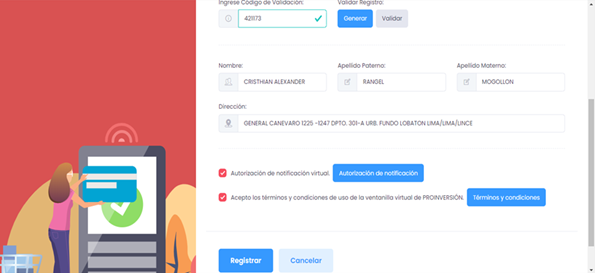
Paso 12: Se debe autorizar que las notificaciones se realicen de manera virtual. Para ello se activa el check y se da click en Autorización de notificación.
Paso 13: Se debe aceptar los términos y condiciones de uso de la Mesa de Partes Virtual de ProInversión. Para ello se activa el check y se da click en Términos y condiciones.
Paso 14: Dar click en registrar.

Paso 15: El sistema comunica que se ha creado la cuenta de usuario. Dar click en Ok, ¡entendido!
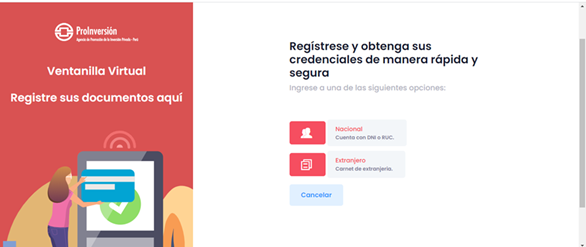
Al ingresar a la Mesa de Partes Virtual de ProInversión, usted podrá registrarse como usuario con credenciales, sea persona natural o jurídica, nacional o extranjera.
Registro Como Usuario Extranjero Con Credenciales
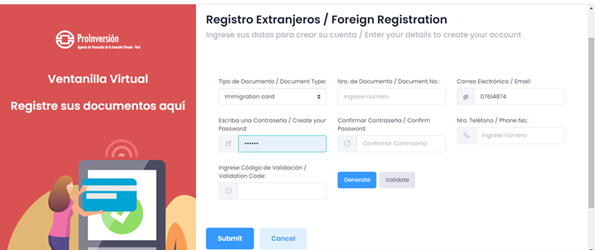
Paso 1: Dar click en la opción correspondiente: extranjero ((si tiene carnet de extranjería lo valida la web, si tiene pasaporte o permiso temporal de trabajo ; lo escribe).
Paso 2: Colocar el número del documento
Paso 3: Colocar el correo electrónico que se utilizará para las comunicaciones con la entidad.
Paso 4: Escribir una contraseña y confirmarla.
Paso 5: Colocar el número de teléfono.
Paso 6: Dar click en generar para que el sistema envíe un código de validación.
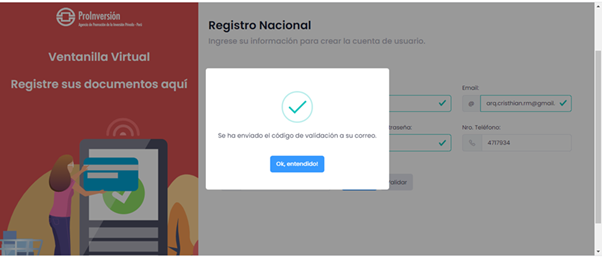
Paso 7: El sistema comunica que ha enviado el código de validación al correo indicado. Dar click en Ok, ¡entendido!
Paso 8: Ingresar el código de validación.
Paso 9: Dar click en validar.
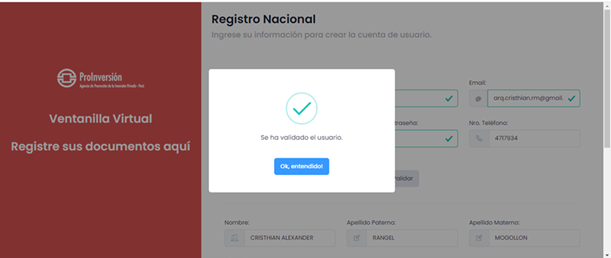
Paso 10: El sistema comunica que se ha validado el usuario. Dar click en Ok, ¡entendido!
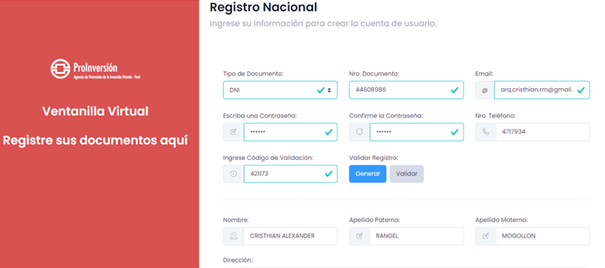
Paso 11: El sistema valida —a través de web service de migraciones el nombre y apellidos del usuario, así como su dirección.
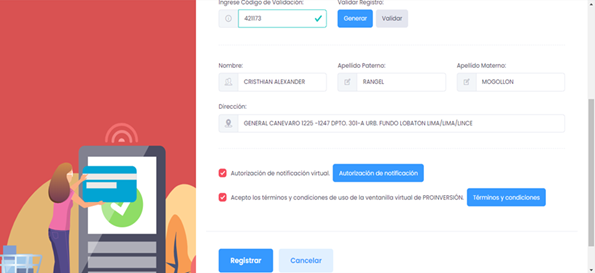
Paso 12: Se debe autorizar que las notificaciones se realicen de manera virtual. Para ello se activa el check y se da click en Autorización de notificación.
Paso 13: Se debe aceptar los términos y condiciones de uso de la Mesa de Partes Virtual de ProInversión. Para ello se activa el check y se da click en Términos y condiciones.
Paso 14: Dar click en registrar.
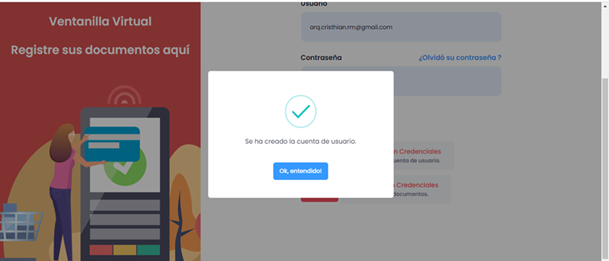
Paso 15: El sistema comunica que se ha creado la cuenta de usuario. Dar click en Ok, ¡entendido!
REGISTRO DE USUARIOS PARA INICIAR TRÁMITES
Al ingresar a la Mesa de Partes Virtual de ProInversión el sistema presenta dos opciones para el usuario:
- Registrarse con Credenciales
- Registrarse sin Credenciales
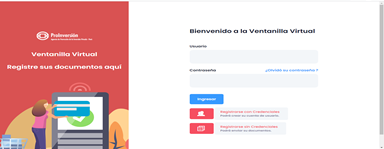
REGISTRO DE TRÁMITES COMO USUARIO SIN CREDENCIALES DE LA MESA DE PARTES VIRTUAL DE PROINVERSIÓN
El usuario sin credenciales, que es Persona Natural o Jurídica, podrá registrar su trámite de la siguiente manera:
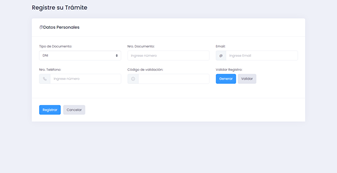
Paso 1: Elegir el tipo de documento (DNI o RUC). En este caso se ha elegido DNI.
Paso 2: Colocar el número del documento
Paso 3: Colocar el correo electrónico que se utilizará para las comunicaciones con la entidad.
Paso 4: Colocar el número de teléfono.
Paso 5: Dar click en Generar para que el sistema envíe un código de validación.
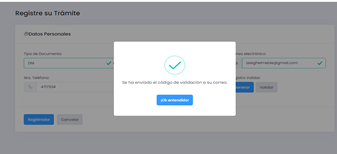
Paso 6: El sistema comunica que ha enviado el código de validación al correo indicado. Dar click en Ok, ¡entendido!
Paso 7: Ingresar el código de validación.
Paso 8: Dar click en validar.
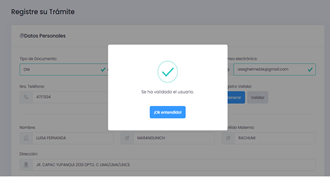
Paso 9: El sistema comunica que se ha validado el usuario. Dar click en Ok, ¡entendido!
Registro del Trámite del Usuario
El sistema lo llevará a la pantalla de Registro y luego a la de Formulario.
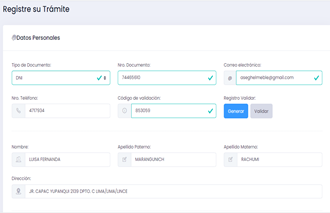
Paso 1: El sistema valida —a través de RENIEC o SUNAT, según corresponda— el nombre y apellidos del usuario (o razón social), así como su dirección.
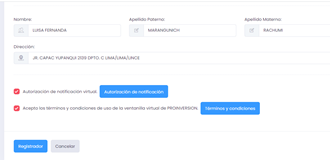
Paso 2: Se debe autorizar que se realicen las notificaciones de manera virtual. Para ello se activa el check y se da click en Autorización de notificación.
Paso 3: Se debe aceptar los términos y condiciones de uso de la Mesa de Partes Virtual de ProInversión. Para ello se activa el check y se da click en Términos y condiciones.
Paso 4: Dar click en Registrar.
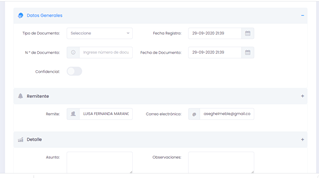
Paso 5: Completar los Datos Generales: Elegir en el desplegable el tipo de documento y la fecha.
Paso 6: Indicar que es confidencial, de ser el caso.
Paso 7: Completar el Detalle: Indicar el Asunto y las Observaciones si hubiera.
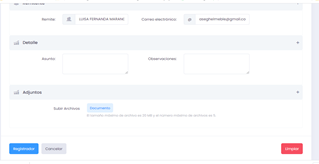 Paso 9: Si hay adjuntos al documento que se ingresa, se suben los archivos.
Paso 9: Si hay adjuntos al documento que se ingresa, se suben los archivos.
Paso 10: Dar click en Registrar
REGISTRO DE USUARIOS PARA INICIAR TRÁMITES
Al ingresar a la Mesa de Partes Virtual de ProInversión el sistema presenta dos opciones para el usuario:
- Registrarse con Credenciales
- Registrarse sin Credenciales
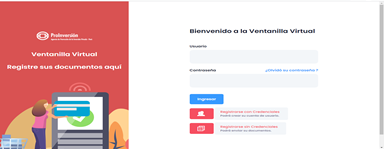
Registro con Credenciales
El usuario con credenciales sea Persona Natural o Jurídica, ingresará a la Mesa de Partes Virtual con su usuario y contraseña.
Inicio
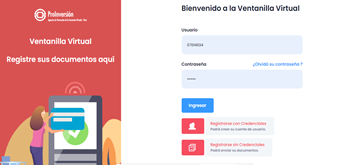
Paso 1: Colocar el usuario (DNI/CE o RUC).
Paso 2: Colocar la contraseña registrada.
Paso 3: Dar click en ingresar para iniciar el trámite.
Registro del Trámite del Usuario
El sistema lo llevará a la pantalla de Registro y luego a la de Formulario.
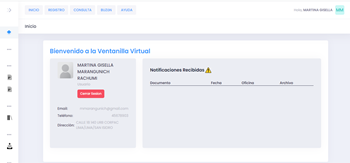
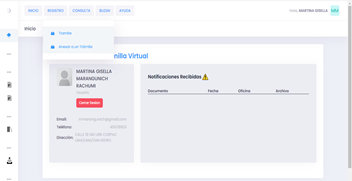
Paso 1: Si se va a ingresar un nuevo expediente se debe seleccionar Trámite. Si se va a añadir un documento a un expediente que ya está en atención se selecciona Anexar a Trámite.
- En caso de ser un trámite nuevo:
Paso 1: Dar click en trámite. Se despliega el formulario.
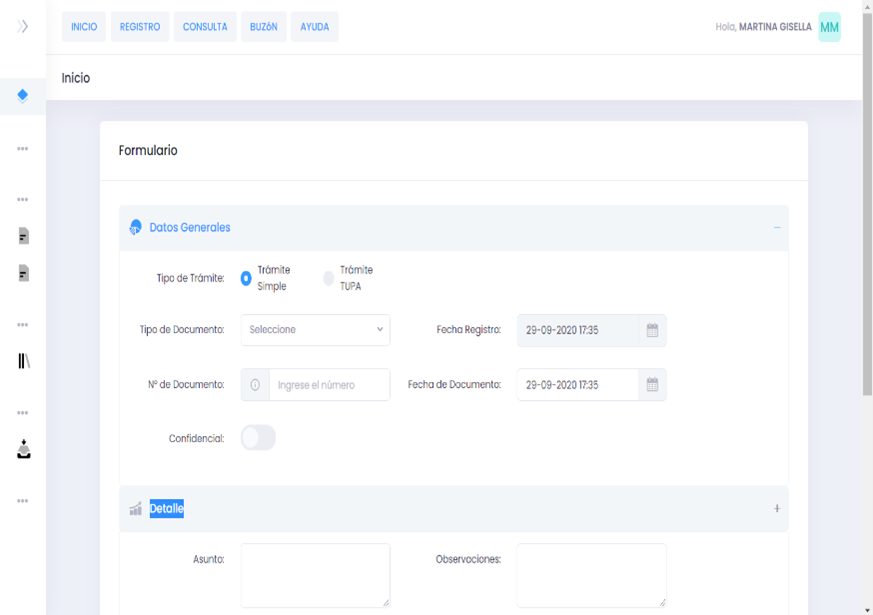
Paso 2: Completar los Datos Generales: Indicar si es un Trámite Simple o un Trámite TUPA, seleccionar el tipo de documento que ingresa, la fecha, asunto y adjuntos si hubiera; y señalar la condición de confidencial en caso de serlo. Tomar en cuenta el peso máximo de los archivos.
Paso 3: Completar el Detalle: Indicar el asunto e incluir observaciones si hubiera.
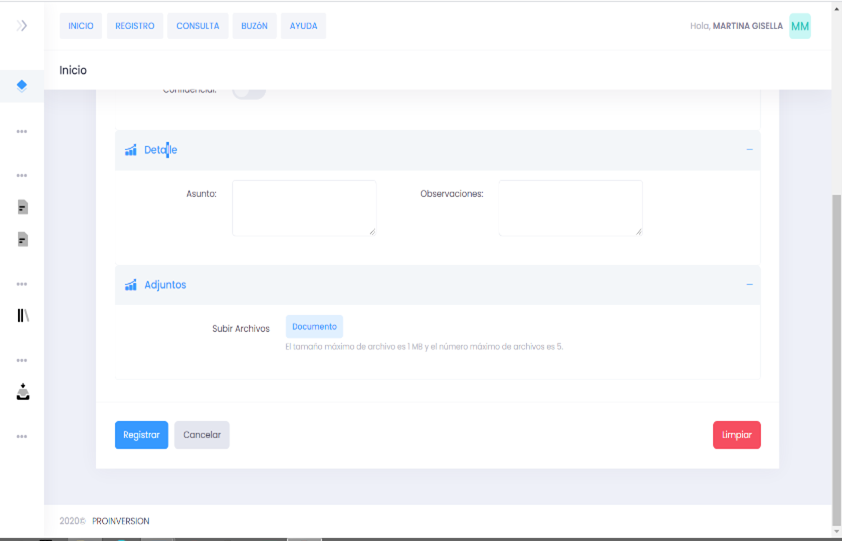
Paso 4: Dar click en registrar.
Nota: Si se trata de un documento confidencial, en el desplegable se debe seleccionar la oficina a la cual se dirige la comunicación.
- En caso de anexar documentos a un trámite ya iniciado (Anexar a trámite):
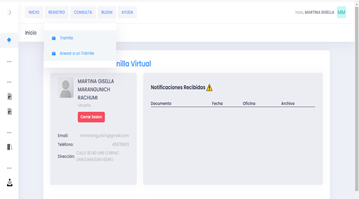
Paso 1: En Registro se selecciona Anexar a un Trámite.
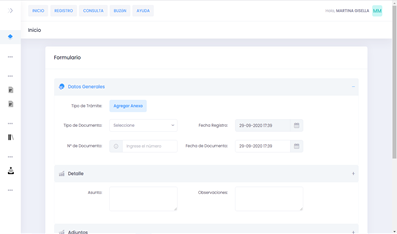
Paso 2: En la pantalla Formulario se debe completar los Datos Generales: Seleccionar el tipo de trámite y dar click en Agregar anexo. Luego, elegir el tipo de documento que se quiere anexar y colocar la fecha.
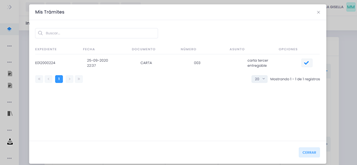
Paso 3: La pantalla Formulario dirige automáticamente a la pantalla de Mis Trámites donde se ubicará el expediente al que queremos agregar anexo. Dar click al check que se pone en color azul. Automáticamente se retorna a la pantalla Formulario.
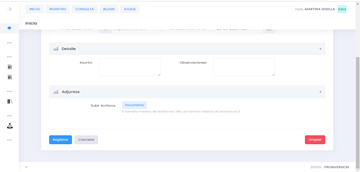
Paso 4: En la pantalla Formulario se termina de completar los Datos Generales colocando el número del documento (expediente) al que se anexa el que se está ingresando.
Paso 5: Completar Detalles: Colocar el Asunto y las Observaciones si hubiera.
Paso 6: Se suben los adjuntos.
Paso 7: Dar click en Registrar.
Con estos pasos se concluye el registro del documento en la Mesa de Partes Virtual.
REGISTRO DE USUARIOS PARA INICIAR TRÁMITES
Al ingresar a la Mesa de Partes Virtual de ProInversión el sistema presenta dos opciones para el usuario:
- Registrarse con Credenciales
- Registrarse sin Credenciales
Registro con Credenciales
El usuario con credenciales sea Persona Natural o Jurídica, ingresará a la Mesa de Partes Virtual con su usuario y contraseña.
Inicio
Paso 1: Colocar el usuario (DNI/CE o RUC).
Paso 2: Colocar la contraseña registrada.
Paso 3: Dar click en ingresar para iniciar el trámite.
Registro del Trámite del Usuario
El sistema lo llevará a la pantalla de Registro y luego a la de Formulario.
Paso 1: Si se va a añadir un documento a un expediente que ya está en atención se selecciona Anexar a Trámite.
- En caso de anexar documentos a un trámite ya iniciado (Anexar a trámite):
Paso 1: En Registro se selecciona Anexar a un Trámite.
Paso 2: En la pantalla Formulario se debe completar los Datos Generales: Seleccionar el tipo de trámite y dar click en Agregar anexo. Luego, elegir el tipo de documento que se quiere anexar y colocar la fecha.
Paso 3: La pantalla Formulario dirige automáticamente a la pantalla de Mis Trámites donde se ubicará el expediente al que queremos agregar anexo. Dar click al check que se pone en color azul. Automáticamente se retorna a la pantalla Formulario.
Paso 4: En la pantalla Formulario se termina de completar los Datos Generales colocando el número del documento (expediente) al que se anexa el que se está ingresando.
Paso 5: Completar Detalles: Colocar el Asunto y las Observaciones si hubiera.
Paso 6: Se suben los adjuntos.
Paso 7: Dar click en Registrar.
Con estos pasos se concluye el registro del documento en la Mesa de Partes Virtual.
REGISTRO DE USUARIOS PARA INICIAR TRÁMITES
Al ingresar a la Mesa de Partes Virtual de ProInversión el sistema presenta dos opciones para el usuario:
- Registrarse con Credenciales
- Registrarse sin Credenciales
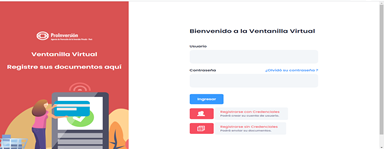
Registro con Credenciales
El usuario con credenciales, sea Persona Natural o Jurídica, ingresará a la Mesa de Partes Virtual con su usuario y contraseña.
Inicio
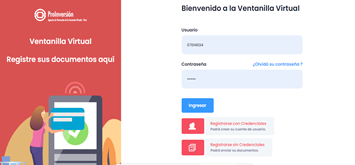
Paso 1: Colocar el usuario (DNI/CE o RUC).
Paso 2: Colocar la contraseña registrada.
Paso 3: Dar click en ingresar para iniciar el trámite.
Consulta - Mis Documentos
El usuario con registro podrá consultar en Mis Documentos el historial de ingreso y los movimientos del expediente en el Sistema de Trámite Documentario de ProInversión.
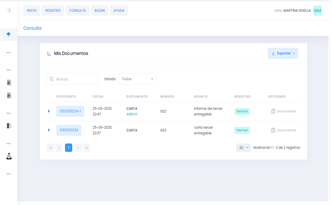
Se puede dar click al documento en opciones para descargarlo.
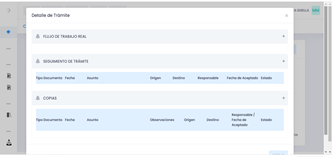
Se puede dar click en el número de expediente para ingresar a la pantalla Detalle de Trámite y hacer seguimiento al mismo.
REGISTRO DE USUARIOS PARA INICIAR TRÁMITES
Al ingresar a la Mesa de Partes Virtual de ProInversión el sistema presenta dos opciones para el usuario:
- Registrarse con Credenciales
- Registrarse sin Credenciales
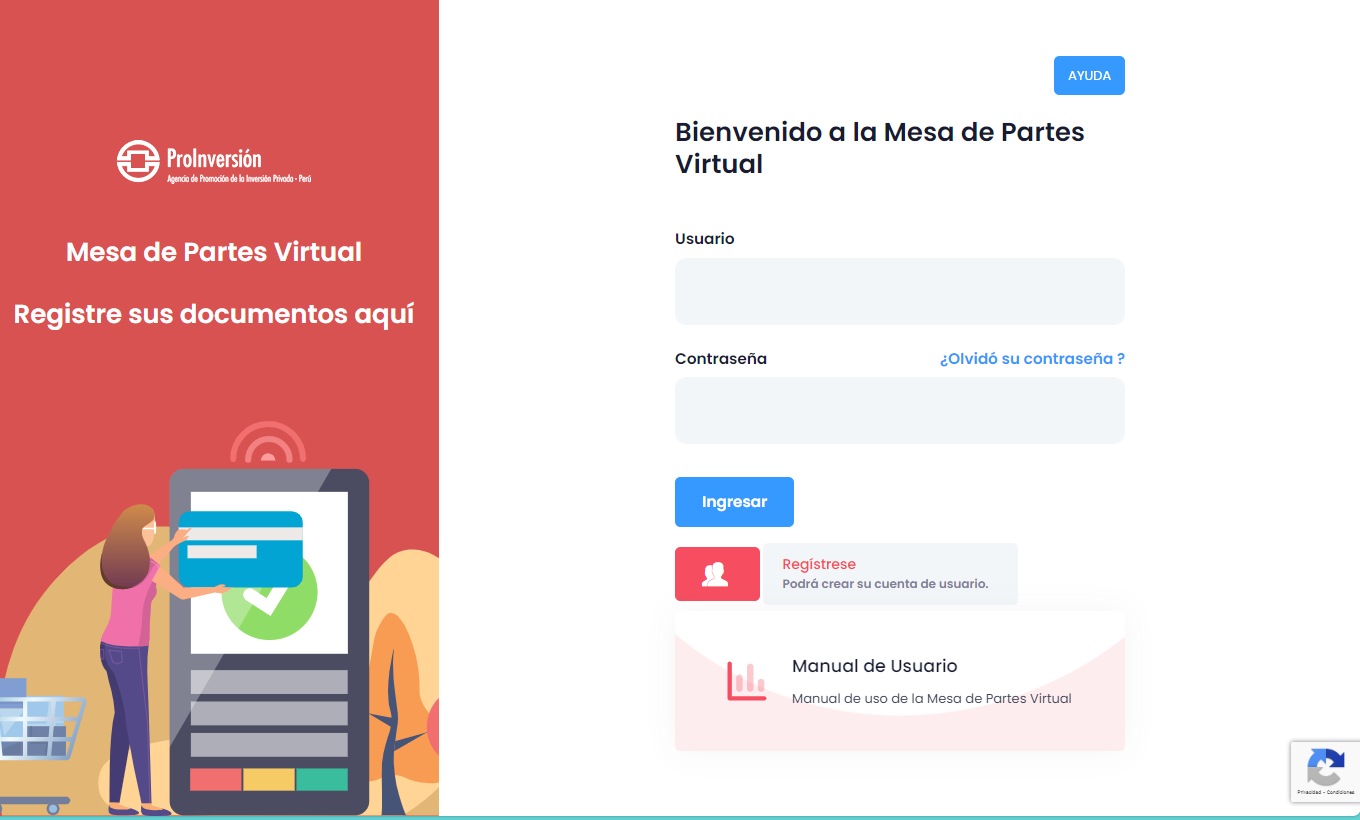
Registro con Credenciales
El usuario con credenciales, sea Persona Natural o Jurídica, ingresará a la Mesa de Partes Virtual con su usuario y contraseña.
Inicio
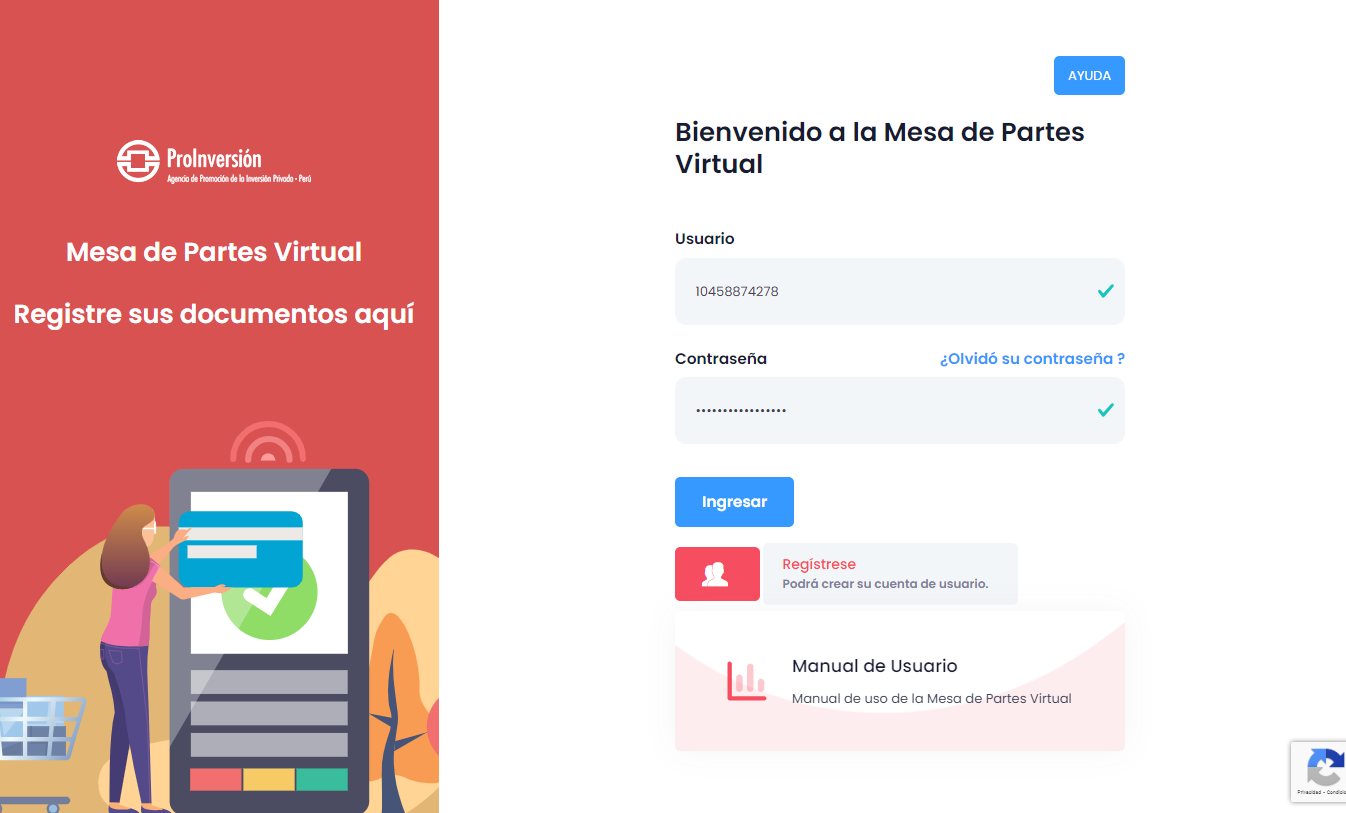
Paso 1: Colocar el usuario (DNI/CE o RUC).
Paso 2: Colocar la contraseña registrada.
Paso 3: Dar click en ingresar para iniciar el trámite.
Buzón - Notificaciones
En el buzón el usuario con registro recibirá las notificaciones de las comunicaciones que le remita la entidad.
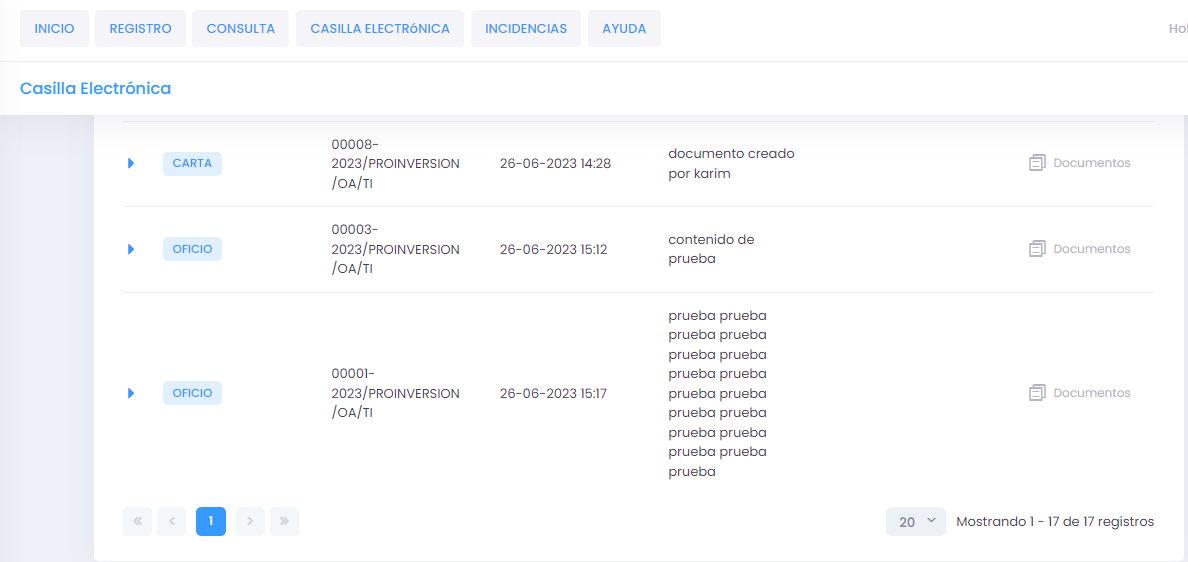
En el buzón de ayuda se podrá consultar los manuales de la Mesa de Partes Virtual.
AUTORIZACIÓN DE NOTIFICACIÓN ELECTRÓNICA MEDIANTE CORREO ELECTRÓNICO PARA EL USO DEL MÓDULO WEB MESA DE PARTES VIRTUAL DE PROINVERSIÓN DECLARACIÓN JURADA
1.2. Autorizo a PROINVERSIÓN a notificar los documentos que se emitan empleando la notificación electrónica de documentación, conforme a lo establecido en el numeral 20.4 del artículo 20 del Texto Único Ordenado de la Ley Nº 27444, Ley del Procedimiento Administrativo General, aprobado mediante Decreto Supremo N° 004-2019-JUS (en adelante, el TUO de la LPAG).
1.3. Comprendo y acepto que PROINVERSIÓN puede emplear mecanismos tecnológicos (plataformas tecnológicas, sistemas informáticos o análogos) que generen automáticamente una confirmación de recepción, que garantice que la notificación ha sido efectuada.
1.4. Comprendo y acepto que los plazos derivados de aquellos documentos notificados mediante el mecanismo de notificación electrónica de documentación se contarán a partir del día en que consten haber sido recibidos, conforme a lo señalado en el numeral 1.3.
1.5. Acepto comunicar a ProInversión en caso realice un cambio del correo electrónico señalado en el numeral 1.1 o del domicilio físico señalado en el presente documento, dentro de los cinco (5) días calendario luego de haberlo realizado. En caso no comunique dicho cambio en el plazo señalado en el presente numeral, cualquier documento enviado por PROINVERSIÓN se entenderá como notificado en el correo electrónico autorizado.
1.6. Toda la información presentada, incluyendo los documentos y declaraciones de cualquier tipo, responden a la verdad de los hechos que estos afirman y son fidedignos en su contenido y forma, sujetándose a lo previsto en el artículo 51 del TUO de la Ley 27444, Ley del Procedimiento Administrativo General.
- Que, me comprometo a utilizar los canales de atención en línea de PROINVERSIÓN para la presentación de documentos, cumpliendo los lineamientos establecidos por la Entidad para tal fin.
- Que, si lo manifestado por el suscrito no refleja la verdad de los hechos o si fuera falso, conozco y acepto que estoy sujeto a los alcances de lo establecido en las normas aplicables del TUO de la Ley 27444, Ley del Procedimiento Administrativo General, el artículo 438 del Código Penal y las demás normas aplicables a la materia.
TÉRMINOS Y CONDICIONES DE USO DE LA MESA DE PARTES VIRTUAL DE LA AGENCIA DE PROMOCIÓN DE LA INVERSIÓN PRIVADA (PROINVERSIÓN)
La Agencia de Promoción de la Inversión Privada - PROINVERSIÓN —en el marco de la prórroga de la declaratoria del Estado de Emergencia nacional, aislamiento social obligatorio y limitaciones del ejercicio derecho a la libertad tránsito de las personas dispuesto mediante Decreto Supremo 004-2020-PCM— pone a disposición del público usuario su Mesa de Partes Virtual a través de su página web (www.proinversion.gob.pe), donde podrá ingresar documentación de manera virtual, digital o electrónica desde cualquier parte del mundo las 24 horas del día los 7 días de la semana, durante los 365 días del año.
El módulo de la Mesa de Partes Virtual recoge lo dispuesto en el Decreto Legislativo 1497 en función al artículo 20-Modalidades de notificación, la Octava Disposición Complementaria Conversión de procedimientos administrativos para su atención por canales no presenciales y la Cuarta Disposición Complementaria Transitoria Suspensión de la presentación física de los escritos presentados de manera virtual. El módulo de Mesa de Partes Virtual es el siguiente:
Los trámites a realizar de manera virtual son aquellos relacionados a procedimientos administrativos y procedimientos registrales, incluidos los procedimientos recursivos, quejas y denuncias, así como los considerados dentro de la categoría de suspensión.
Este módulo web contiene condiciones de seguridad para la información y protección de datos personales, con el objetivo de brindar al usuario la seguridad tecnológica y de privacidad de sus datos, según lo consignado en la Resolución Ministerial Nº 004-2016-PCM, así como en la Ley de Protección de Datos Personales – Ley 2973, respectivamente.
El módulo ofrecerá al usuario la posibilidad de registrarse o no como usuario. En el primer caso se llenará un formulario y en ambos casos será requisito indispensable la consignación de un correo electrónico, el cual será el medio de comunicación entre PROINVERSIÓN y el usuario.
El módulo de la Mesa de Partes Virtual hará uso de la Plataforma de Interoperatividad del Estado (PIDE) para validar mediante las web services de RENIEC, SUNAT, SUNARP y Migraciones la información solicitada en el formulario de autenticación para el registro de los usuarios sean personas naturales, jurídicas, nacionales o extranjeras.
La información solicitada de manera virtual es requerida con carácter obligatorio en cada formato a fin de proseguir con el registro como usuario o el ingreso de la documentación.
Los documentos que se adjuntan deben cumplir las siguientes características:
Los documentos que se adjuntan deben cumplir las siguientes características:
- Todos los archivos adjuntos deben tener un peso máximo de 200 MB.
- Los documentos remitidos deben tener firma escaneada, electrónica o digital.
Para cualquier consulta comunicarse con el correo . . . . . . que será atendido por representantes del Área de Gestión de Trámite Documentario de la institución en horario de oficina.
La aceptación de los términos y condiciones autoriza expresamente a la institución a comunicar al correo electrónico consignado la respuesta pertinente, comprometiéndose el usuario a revisar y descargar las comunicaciones.